

发布时间:2022-12-21 11: 32: 33
品牌型号:ASUS System Product Name
系统:Windows 10 专业版
软件版本:Camtasia 2022
微课视频的制作与一般的电脑录屏操作很相似,但是现在很多录屏软件在导出文件时会添加软件水印,或者文件的格式不兼容,影响查看与分享,所以需要借助专业软件来去除水印、转换格式等。接下来就分享一下微课视频导出后有水印怎么办,微课视频导出成mp4如何设置。
一、微课视频导出后有水印怎么办
微课视频在录制时因为软件的功能限制,需要带上水印才能导出,此时只能借助后期软件来处理水印。Camtasia 2022是专业的录屏编辑软件,不仅可以录制电脑屏幕、摄像头等,同时还能够处理录制的视频,包括去除水印、添加旁白或转场、添加音效等。
使用Camtasia 2022去除水印主要有两种方法,第一种是模糊水印,第二种是裁剪水印。
1、模糊水印
运行软件进入编辑页面,在媒体箱中导入要操作的文件。
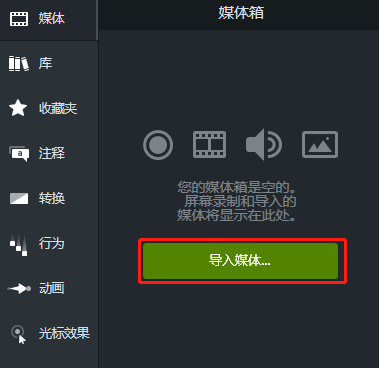
接着点击左侧“注释”操作栏,在“特殊形式”里面有“模糊和高亮”,包括模糊、聚光灯、突出显示和像素化,其中模糊和像素化都可以处理水印。在右侧视频窗口中框选出水印的部分,使用模糊或像素化处理就可以去掉水印。
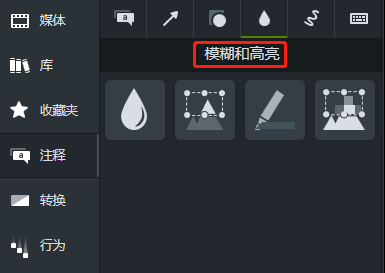
2、裁剪水印
相比于模糊水印,裁剪水印更适合水印位于视频页面的角落或边缘,可以将水印所在区域裁剪掉。
导入文件后,在右侧预览窗口的上方有裁剪按钮,点击后在预览窗口拖动文件的边缘,将水印裁掉,尽量不影响源文件的内容。
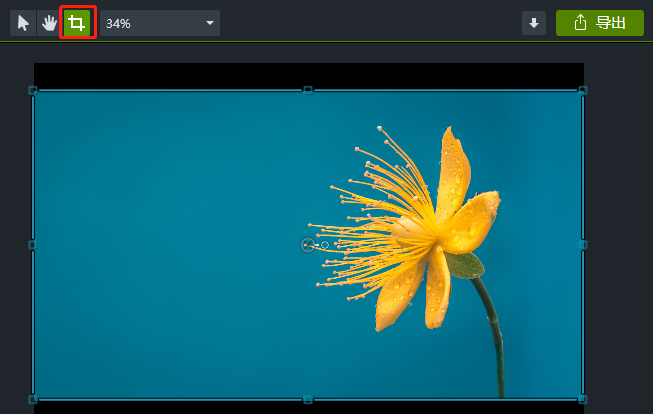
二、微课视频导出成mp4如何设置
微课视频在录制后导出的格式如果与其他软件不兼容,还可以修改格式嘛?当然,借助软件Camtasia 2022可以将文件重新导出成mp4格式。
先运行软件导入视频文件,点击上方菜单栏中的“导出”,选择“本地视频”,方便后续的查找和使用;也可以点击右上角的导出按钮,操作是相同的。

接着进入导出设置对话框,可以设置文件的名称、保存的位置以及文件的类型等,此时可以选择mp4格式,方便后续的传播。如果还有其他导出需求,可以点击“高级设置”进行更深一步的设定。
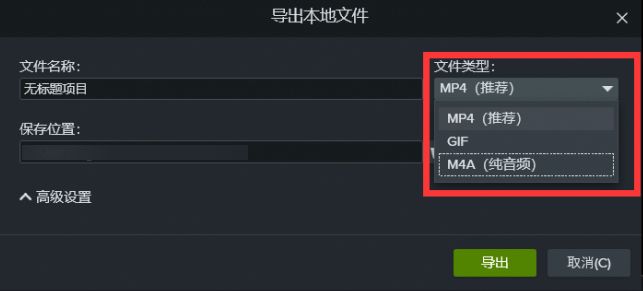
除了利用录屏编辑软件外,也可以通过格式工厂来转换视频格式,格式工厂支持的格式比较多,转换起来也很方便。
以上就是微课视频导出后有水印怎么办,微课视频导出成mp4如何设置的相关内容,如果大家担心其他软件录制的文件带有水印,建议可以到Camtasia中文网站下载软件,正式版的软件在使用时不会带有水印,操作更加方便。
作者:小兮
展开阅读全文
︾